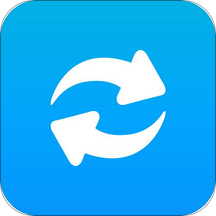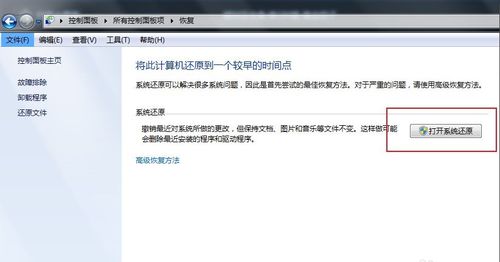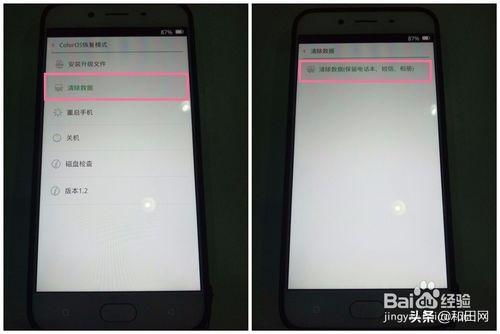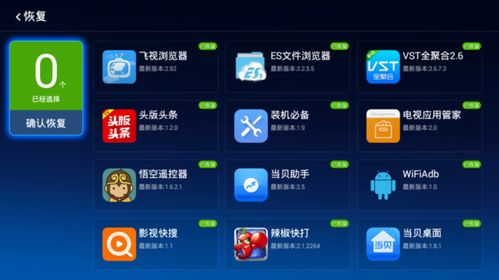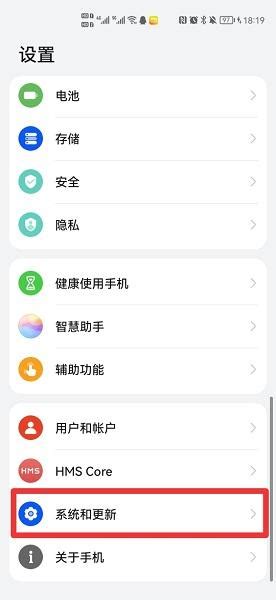一键恢复XP系统出厂设置教程
在Windows XP系统的使用过程中,有时我们可能会遇到一些难以解决的问题,或者系统变得异常缓慢,这时候恢复出厂设置是一个有效的解决方案。不过,需要特别注意的是,这一操作将会删除所有用户数据和已安装的程序,因此在执行此操作前,一定要备份好重要的文件和数据。那么,如何对XP系统进行恢复出厂设置呢?以下是几种不同的方法,供您参考。

方法一:使用一键还原软件
如果您的电脑上安装了一键还原软件,如一键GHOST,那么恢复系统就变得非常简单了。

1. 打开一键还原软件:

点击XP系统的“开始”菜单,在菜单中找到并打开“一键GHOST”软件。
2. 选择一键恢复系统:
在一键GHOST软件中,选择“一键恢复系统”选项。
3. 开始恢复:
点击“恢复”按钮,软件将开始恢复系统设置。恢复完成后,系统会重新启动。
如果未安装一键还原软件,但系统内置了一键还原功能,您也可以通过以下步骤进行操作:
1. 开机按F11键:
在电脑开机时,按下F11键,进入一键还原页面。
2. 选择还原选项:
根据页面提示,选择将系统恢复到某个时间点或者直接恢复到出厂设置。
方法二:使用Windows XP系统还原
Windows XP自带的系统还原功能也是一个非常实用的工具,可以通过以下步骤进行操作:
1. 打开控制面板:
点击“开始”菜单,选择“控制面板”。
2. 选择性能和维护:
在控制面板中,找到并点击“性能和维护”选项。
3. 进入系统还原:
在性能和维护页面中,点击左侧的“系统还原”。
4. 选择恢复选项:
在系统还原窗口中,选择“恢复我的计算机到一个较早的时间点”,然后点击“下一步”。
5. 选择还原点:
系统会显示所有可用的还原点,选择您想要恢复的还原点,然后再次点击“下一步”。
6. 确认还原:
在确认窗口中,点击“下一步”开始还原系统。还原过程可能需要一些时间,完成后系统会自动重启。
方法三:通过BIOS恢复出厂设置
除了上述两种方法外,您还可以通过BIOS界面进行恢复出厂设置。不过需要注意的是,这种方法不会恢复操作系统中的文件和数据,而是将BIOS设置恢复到出厂状态。
1. 进入BIOS界面:
开机时,根据屏幕下方的信息提示(如“Press DEL to Enter BIOS”、“Press F1 to Run Setup”等),按下相应的键进入BIOS程序界面。
2. 选择恢复选项:
在BIOS界面中,使用键盘的光标键将光标移动到“Load Optimized Defaults”项,然后按回车键。
3. 确认恢复:
在弹出的窗口中,选择“OK”并按回车键确认,BIOS设置将被恢复到出厂默认值。
4. 保存并退出:
完成设置后,按F10键保存并退出BIOS。电脑将重新启动,BIOS设置已恢复到出厂状态。
方法四:手动删除文件和重装系统
如果上述方法都不适用,或者您想要一个更彻底的恢复方法,可以考虑手动删除系统分区中的所有文件,然后重新安装Windows XP系统。这一方法需要您有一张Windows XP的安装光盘,并按照以下步骤进行操作:
1. 备份重要数据:
由于这种方法会删除硬盘上的所有数据,因此在进行此操作前,请确保已经备份了所有重要的文件和数据。
2. 设置电脑从光盘启动:
开机时,根据电脑提示进入BIOS设置,将启动顺序设置为从光盘启动(通常是CD-ROM或DVD-ROM)。
3. 插入安装光盘并重启电脑:
将Windows XP的安装光盘插入光驱,然后重启电脑。
4. 按照提示进行安装:
在启动过程中,屏幕会显示“Press any key to boot from CD...”的提示,此时按下任意键从光盘启动。
按照屏幕上的提示,选择安装Windows XP,并按照步骤完成系统的安装过程。
注意事项
1. 备份数据:
无论使用哪种方法,恢复出厂设置都会删除所有用户数据和已安装的程序,因此请务必在操作前备份好重要文件和数据。
2. 选择正确的恢复点:
如果使用系统还原功能,请确保选择正确的恢复点,以避免不必要的系统问题。
3. 了解BIOS设置:
如果通过BIOS恢复出厂设置,请确保了解BIOS的设置项,以免误操作导致电脑无法启动。
4. 使用正版安装光盘:
如果选择手动删除文件和重装系统,请确保使用正版Windows XP安装光盘,以免出现兼容性问题。
通过以上几种方法,您可以轻松地将Windows XP系统恢复到出厂设置。不过,由于不同电脑的具体设置和配置可能有所不同,具体操作时可能会遇到一些差异。如果遇到问题,请参考电脑的使用手册或咨询专业人士。希望这篇文章能够帮助您顺利解决系统问题,恢复电脑的最佳性能。
- 上一篇: 预备党员如何办理转正流程?
- 下一篇: 如何在Word中打出二分之一及横杠符号
-
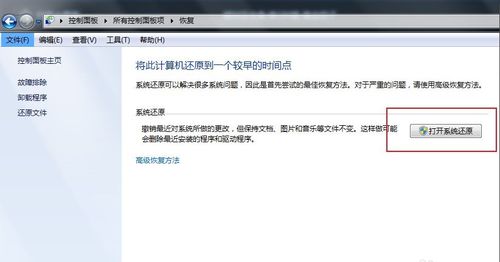 一键重置Win7,轻松恢复系统出厂状态!新闻资讯01-30
一键重置Win7,轻松恢复系统出厂状态!新闻资讯01-30 -
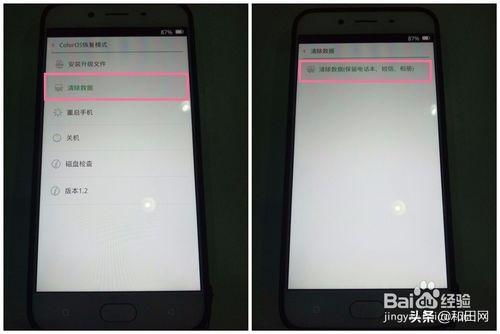 一键还原OPPO手机,轻松恢复出厂设置指南新闻资讯11-04
一键还原OPPO手机,轻松恢复出厂设置指南新闻资讯11-04 -
 联想电脑快速恢复出厂默认设置指南新闻资讯07-18
联想电脑快速恢复出厂默认设置指南新闻资讯07-18 -
 诺基亚手机一键重生:轻松恢复出厂设置指南新闻资讯11-27
诺基亚手机一键重生:轻松恢复出厂设置指南新闻资讯11-27 -
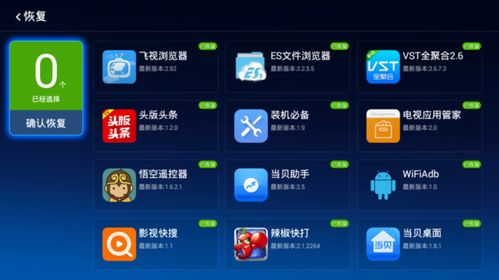 一键恢复创维盒子出厂设置,轻松解决各种问题!新闻资讯01-13
一键恢复创维盒子出厂设置,轻松解决各种问题!新闻资讯01-13 -
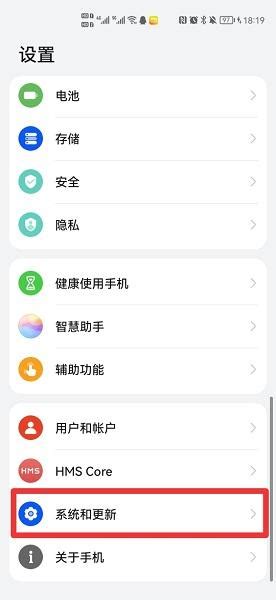 中国移动N2手机:一键双清恢复出厂设置指南新闻资讯11-16
中国移动N2手机:一键双清恢复出厂设置指南新闻资讯11-16